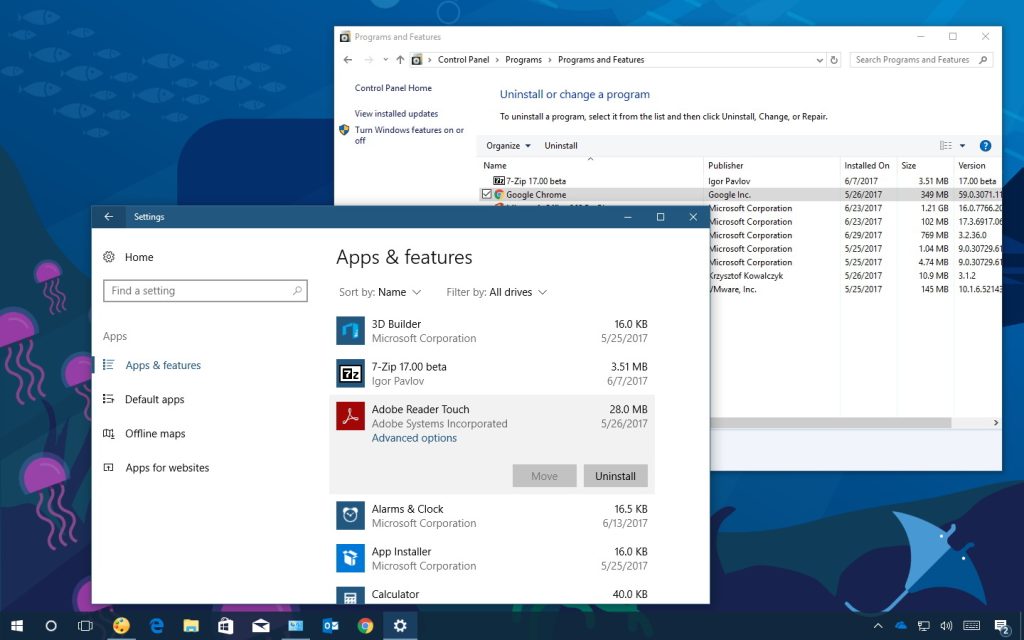Lorsque vous essayez de mettre à niveau vers une nouvelle version de Windows 10, telle que Fall Creators Update ou une autre mise à jour de fonctionnalités, vous pouvez rencontrer l'erreur 0xC1900208 – 0x4000C pendant le processus de mise à niveau à l'aide de Windows Update, de l'outil de création de média ou de l'assistant de mise à jour.
0xC1900208 – 0x4000C est un problème de mise à niveau courant et non un bug avec Windows 10. Ce message d'erreur indique qu'une application n'est pas compatible et bloque le processus de mise à niveau.
Dans ce guide, vous apprendrez les étapes pour corriger l'erreur 0xC1900208 – 0x4000C lorsque vous essayez d'installer la mise à jour Windows 10 Fall Creators ou une autre mise à jour de fonctionnalités.
Comment réparer l'erreur Windows 10 0xC1900208 – 0x4000C
Bien qu'il puisse s'agir d'un problème de compatibilité avec une application plus ancienne, l'erreur 0xC1900208 – 0x4000C est généralement provoquée par un logiciel de sécurité.
Si vous utilisez un antivirus autre que Windows Defender Antivirus ou un autre logiciel de sécurité, assurez-vous de le désactiver ou de le désinstaller temporairement avant d'essayer de passer à une nouvelle version de Windows 10.
Les programmes plus anciens conçus pour les versions précédentes de Windows peuvent également provoquer des problèmes de compatibilité. Assurez-vous donc de désinstaller tout logiciel provoquant des problèmes lors de l'installation. Vous pouvez toujours les réinstaller après la mise à jour de votre appareil.
Sous Windows 10, vous pouvez désinstaller des applications d'au moins deux manières différentes. À l'aide du Panneau de configuration et de l'application Paramètres.
Important: Avant de commencer à désinstaller des applications, assurez-vous de disposer de la clé de produit et des fichiers nécessaires pour réinstaller toute application après la mise à niveau.
Désinstaller des applications à l'aide des paramètres
Pour désinstaller l'application problématique à l'aide de l'application Paramètres, procédez comme suit :
-
Ouvrir Paramètres.
-
Cliquer sur applications.
-
Cliquer sur Applications et fonctionnalités.
-
Sélectionnez le application.
-
Clique le Désinstaller et suivez les instructions à l'écran pour terminer le processus.
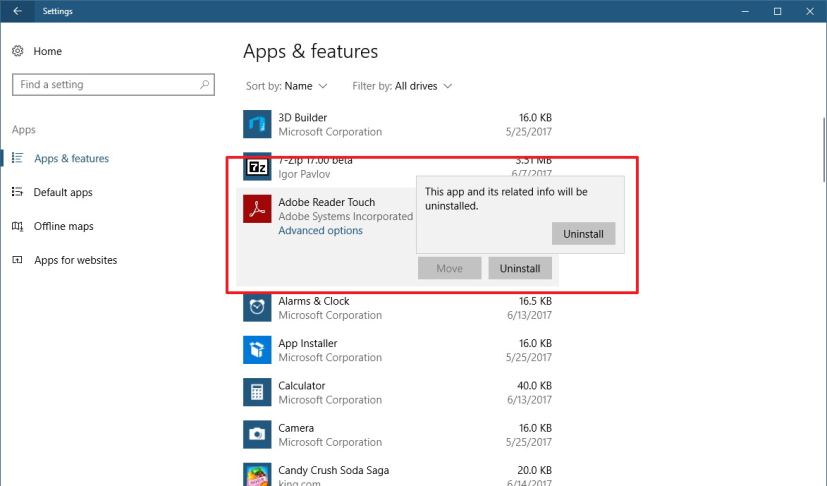
Désinstaller des applications à l'aide des paramètres
Désinstaller des applications à l'aide du Panneau de configuration
Pour désinstaller une application incompatible à l'aide du Panneau de configuration, procédez comme suit :
-
Ouvrir Panneau de contrôle.
-
Cliquer sur Désinstaller un programme lien.
-
Sélectionnez le application.
-
Clique le Désinstaller et suivez les instructions à l'écran pour terminer le processus.
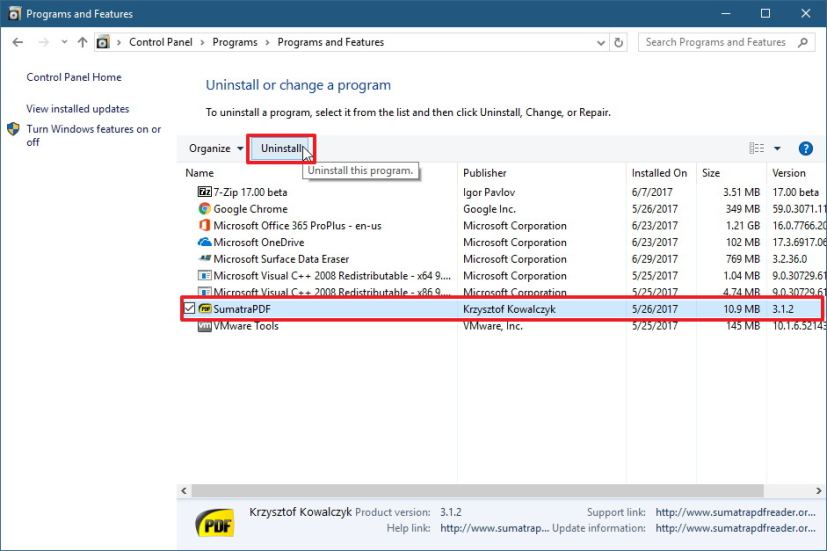
Désinstaller des applications à l'aide du Panneau de configuration
Si vous ne savez pas quelle application est à l'origine du problème, la meilleure chose à faire est de commencer à désinstaller votre antivirus et vos autres logiciels de sécurité, puis d'essayer de procéder à une nouvelle mise à niveau. Si vous rencontrez toujours la même erreur, continuez à désinstaller les applications que vous utilisez rarement et celles qui sont anciennes ou qui, selon vous, peuvent être à l'origine du goulot d'étranglement.
Dans les rares cas où vous supprimez toutes les applications de votre ordinateur et que le message d'erreur 0xC1900208 – 0x4000C s'affiche toujours, en dernier recours, vous pouvez essayer de passer à la dernière version en effectuant une nouvelle installation de Windows 10.
Pourquoi vous pouvez faire confiance à Winfix.net
L'auteur combine les connaissances d'experts avec des conseils centrés sur l'utilisateur, des recherches et des tests rigoureux pour garantir que vous recevez des guides techniques fiables et faciles à suivre. Passez en revue le processus de publication.